O PulseEffects é um programa avançado de equalização parao sistema de som Pulse Audio no Linux. Possui muitos recursos, como um limitador de entrada de áudio, um compressor de áudio em tempo real, reverberador e até controle de volume automático! Neste guia, demonstraremos como instalar o equalizador de áudio PulseEffects no Linux. Além de cobrir o processo de instalação, também abordaremos como configurar e usar o PulseEffects para suas necessidades de equalizador de áudio!
Instruções de instalação do Ubuntu
O PulseEffects está disponível para Ubuntu através de um PPA. O problema é que o PPA ainda não adicionou suporte ao Ubuntu 18.04 e Ubuntu 18.10. Como resultado, aqueles que desejam usar este software precisam baixar o antigo pacote 16.04.
Geralmente, o download de um pacote antigo einstalá-lo em uma versão moderna do Ubuntu apresenta problemas significativos, como dependências não atendidas e programas desinstaláveis. Com o PulseEffects, esse não é o caso, e a versão 16.04 é instalada corretamente. Para obtê-lo, abra um terminal e use o wget ferramenta de download.
wget https://launchpad.net/~yunnxx/+archive/ubuntu/gnome3/+files/pulseeffects_1.313entornosgnulinuxenial-1ubuntu1_amd64.deb -O pulse-effects-64bit.deb
Ou, para a versão de 32 bits do PulseEffects, faça:
wget https://launchpad.net/~yunnxx/+archive/ubuntu/gnome3/+files/pulseeffects_1.313entornosgnulinuxenial-1ubuntu1_i386.deb -O pulse-effects-32-bit.deb
Uma vez o wget ferramenta de download terminar de obter o pacote PulseEffects DEB, instale-o no Ubuntu com o dpkg e apto comandos.
sudo dpkg -i pulse-effects-64bit.deb sudo apt install -f
ou
sudo dpkg -i pulse-effects-32-bit.deb sudo apt install -f
Instruções de instalação da Debian
O Debian Linux não possui um pacote DEB disponível para o PulseEffects; portanto, os usuários que desejam instalá-lo precisarão baixar e usar a versão do Ubuntu.
Nota: considere usar a versão Flatpak como alternativa, se a versão Ubuntu deste software não funcionar.
Para instalar o PulseEffects no Debian, você deve primeiro baixar o pacote com wget.
wget https://launchpad.net/~yunnxx/+archive/ubuntu/gnome3/+files/pulseeffects_1.313entornosgnulinuxenial-1ubuntu1_amd64.deb -O pulse-effects-64bit.deb
Como alternativa, pegue a versão de 32 bits do programa com este comando.
wget https://launchpad.net/~yunnxx/+archive/ubuntu/gnome3/+files/pulseeffects_1.313entornosgnulinuxenial-1ubuntu1_i386.deb -O pulse-effects-32-bit.deb
Execute o dpkg comando e instalação do PulseEffects no sistema.
sudo dpkg -i pulse-effects-64bit.deb
ou
sudo dpkg -i pulse-effects-32-bit.deb
Por fim, instale as dependências do PulseEffects para concluir a instalação.
sudo apt-get install -f
Instruções de instalação do Arch Linux
O Arch Linux é um dos poucos sistemas operacionais Linuxsistemas que carregam o equalizador de áudio PulseEffects em seus repositórios oficiais de software. Está no repositório de software "Comunidade". Instale-o abrindo um terminal e seguindo as etapas abaixo!
Passo 1: Abra o arquivo Pacman.conf com o editor de texto Nano.
sudo nano /etc/pacman.conf
Passo 2: Percorra o Pacman.conf, localize "Community" e remova todas as instâncias do # da frente dele.
Etapa 3: Salve as edições no arquivo de configuração do Pacman com o Ctrl + O botão. Então, saia com Ctrl + X.
Passo 4: Sincronize novamente o Arch Linux com os servidores oficiais.
sudo pacman -Syyuu
Etapa 5: Instale o PulseEffects no Arch Linux.
sudo pacman -S pulseeffects
Instruções de instalação do Fedora
Usuários do Fedora podem instalar facilmente os PulseEffectsEqualizador de áudio ativando o repositório RPM Sphere. Para habilitar o repositório do RPM Sphere, inicie um terminal e crie um novo arquivo de configuração de repo. Em seguida, abra o arquivo de configuração no editor de texto Nano.
sudo touch /etc/dnf.repos.d/rpm-sphere.repo
sudo nano /etc/dnf.repos.d/rpm-sphere.repo
Cole o código abaixo no Nano:
[rpm-sphere]
name=RPM Sphere
baseurl=http://ftp.gwdg.de/pub/opensuse/repositories/home:/zhonghuaren/Fedora_28/
gpgkey=http://ftp.gwdg.de/pub/opensuse/repositories/home:/zhonghuaren/Fedora_28/repodata/repomd.xml.key
enabled=1
gpgcheck=1.
Por fim, instale o PulseEffects no Fedora com o gerenciador de pacotes DNF.
sudo dnf install pulseffects -y
Instruções de instalação do Flatpak
PulseEffects tem uma versão Flatpak. A instalação requer o tempo de execução do Flatpak. O tempo de execução do Flatpak não está configurado na sua máquina Linux? Siga o nosso guia e saiba como colocá-lo em funcionamento!
Quando o tempo de execução do Flatpak está funcionando, é fácil obter o aplicativo PulseEffects. Para instalá-lo, basta inserir esses dois comandos no terminal abaixo.
Nota: não use sudo. O Flatpak solicitará uma senha de usuário durante a instalação.
flatpak remote-add --if-not-exists flathub https://flathub.org/repo/flathub.flatpakrepo flatpak install flathub com.github.wwmm.pulseeffects -y
Usando o equalizador de áudio PulseEffects
O PulseEffects possui muitas opções avançadas. Não iremos abordá-los neste tutorial, pois o usuário médio não precisa se preocupar com eles e eles não ajudarão você a fazer sua música parecer muito melhor (a menos que você saiba o que está fazendo).
Para habilitar a equalização de um programa na área de trabalho do Linux, abra o PulseEffects e procure a seção "Aplicativos".
Nota: na versão Ubuntu e Debian, não há seção "Aplicativos". Os programas são mostrados na página de abertura.
Veja o PulseEffects e localize o programa que você deseja usar com o equalizador. Em seguida, clique no controle deslizante para a posição "LIGADO".
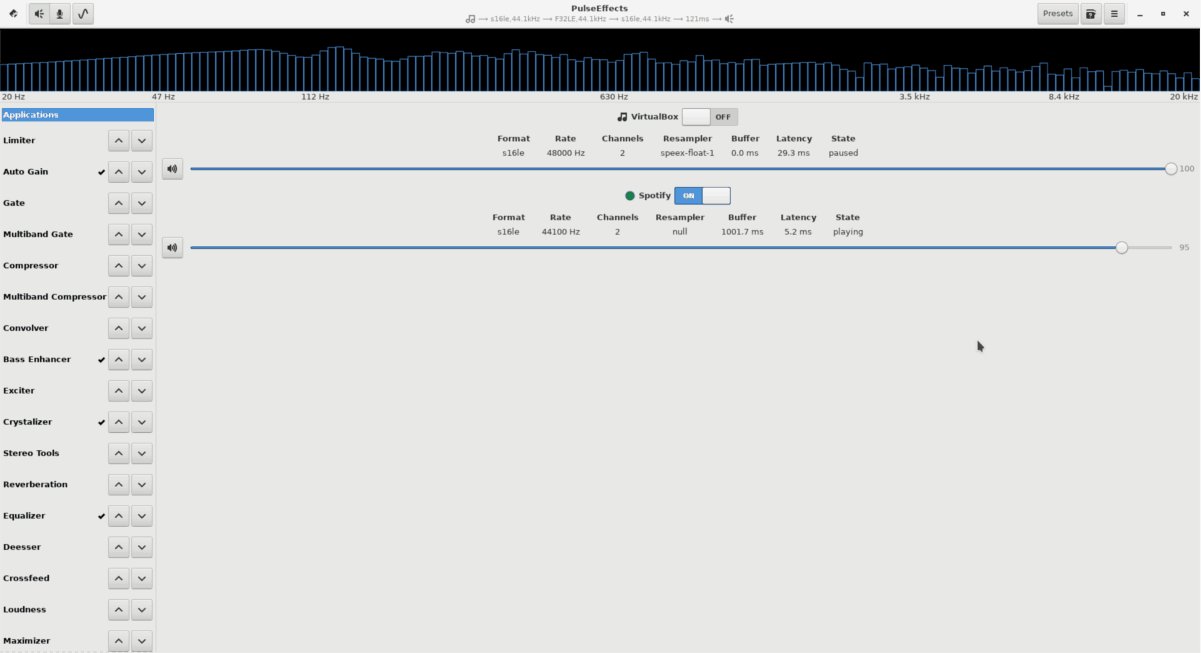
Depois que o PulseEffects tiver acesso ao fluxo de áudio do programa, localize a seção "Equalizador" e selecione-a. Em seguida, encontre o botão deslizante Equalizador e defina-o como "ON".
Com o recurso equalizador no PulseEffects ativado, é hora de aplicar alguns efeitos de áudio ao equalizador. Localize o botão "predefinido" e selecione-o para abrir o menu predefinido.
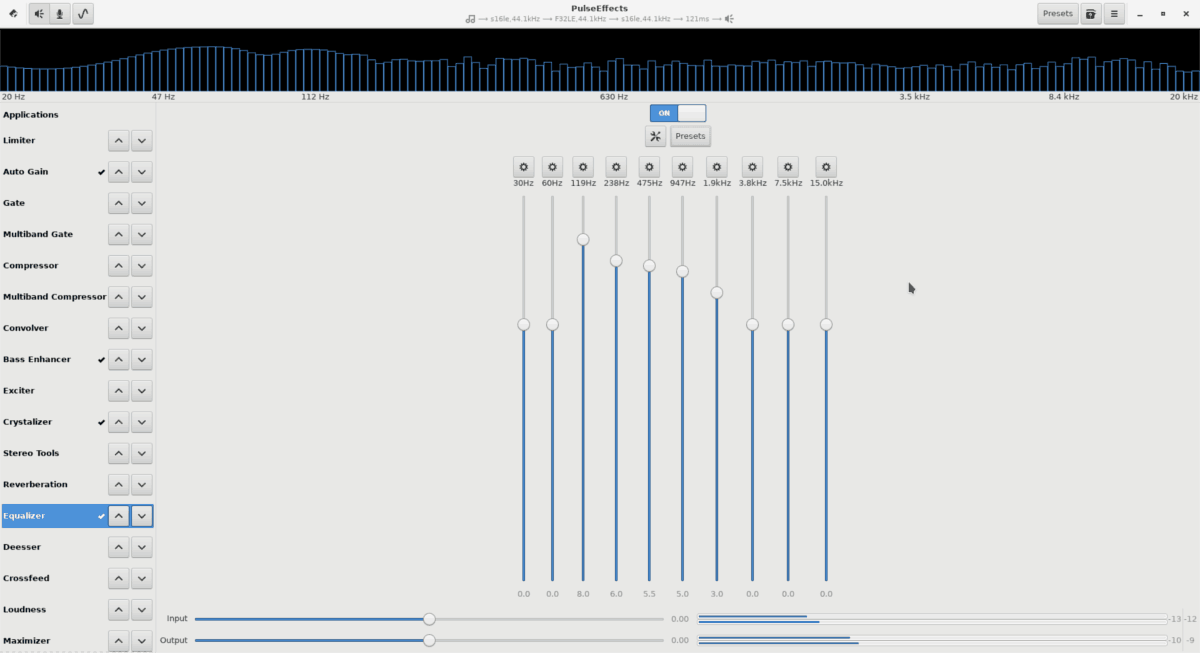
No menu predefinido do equalizador, role e clique em um efeito de áudio para aplicá-lo instantaneamente ao sistema.













Comentários